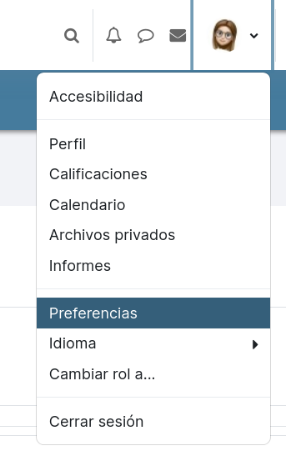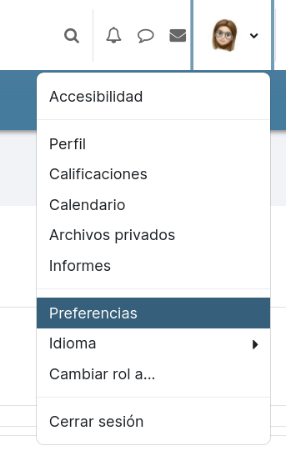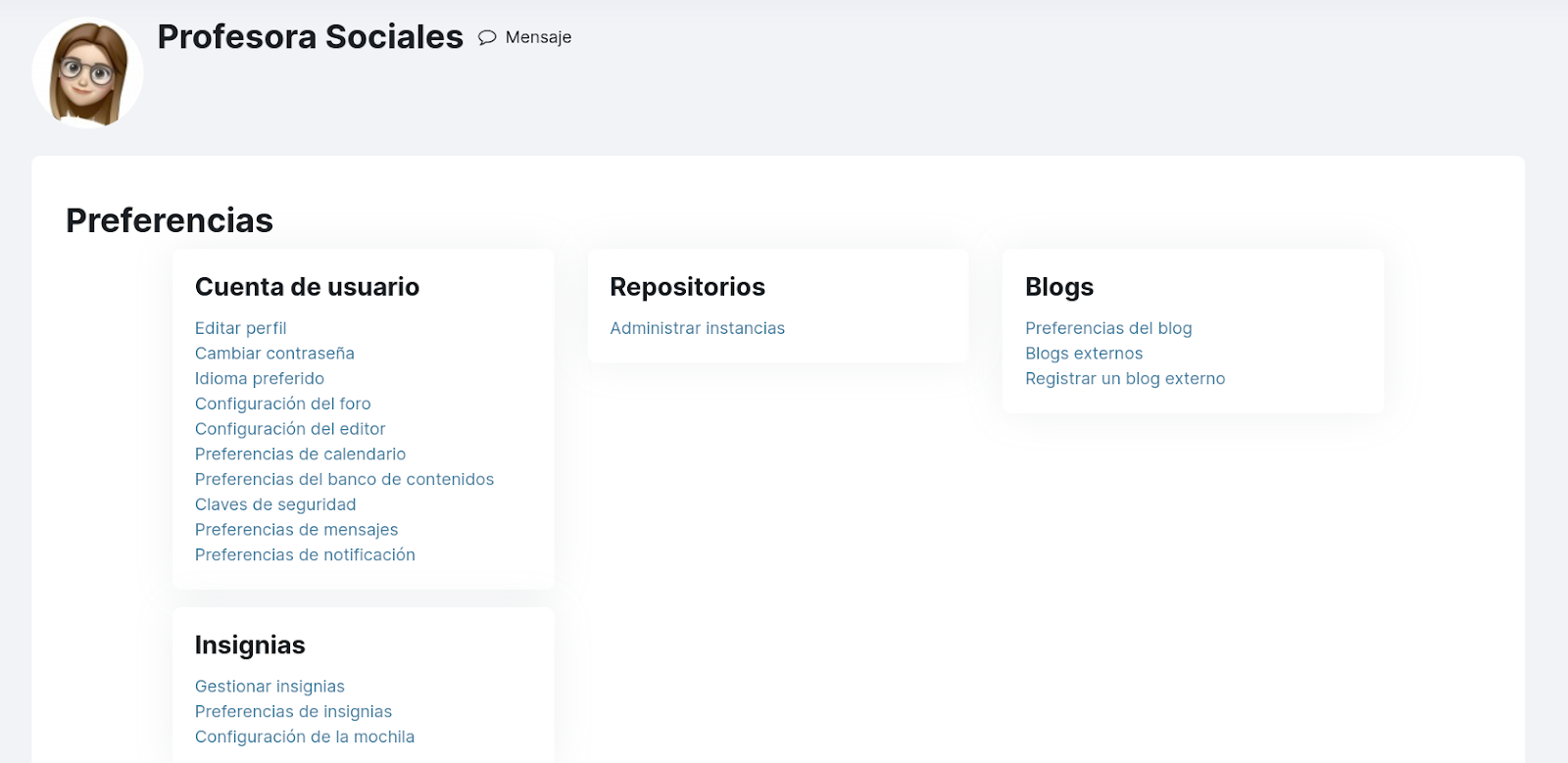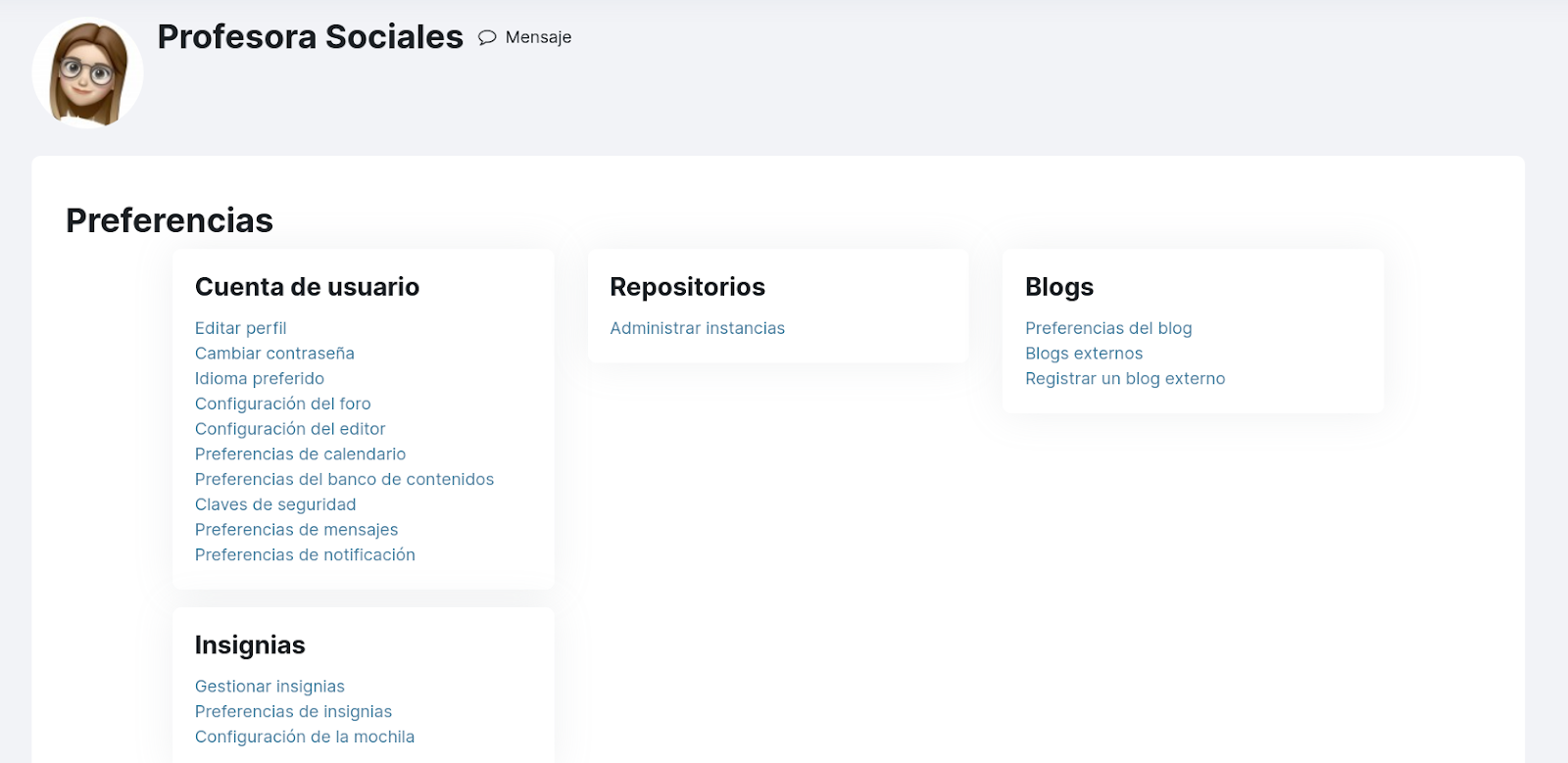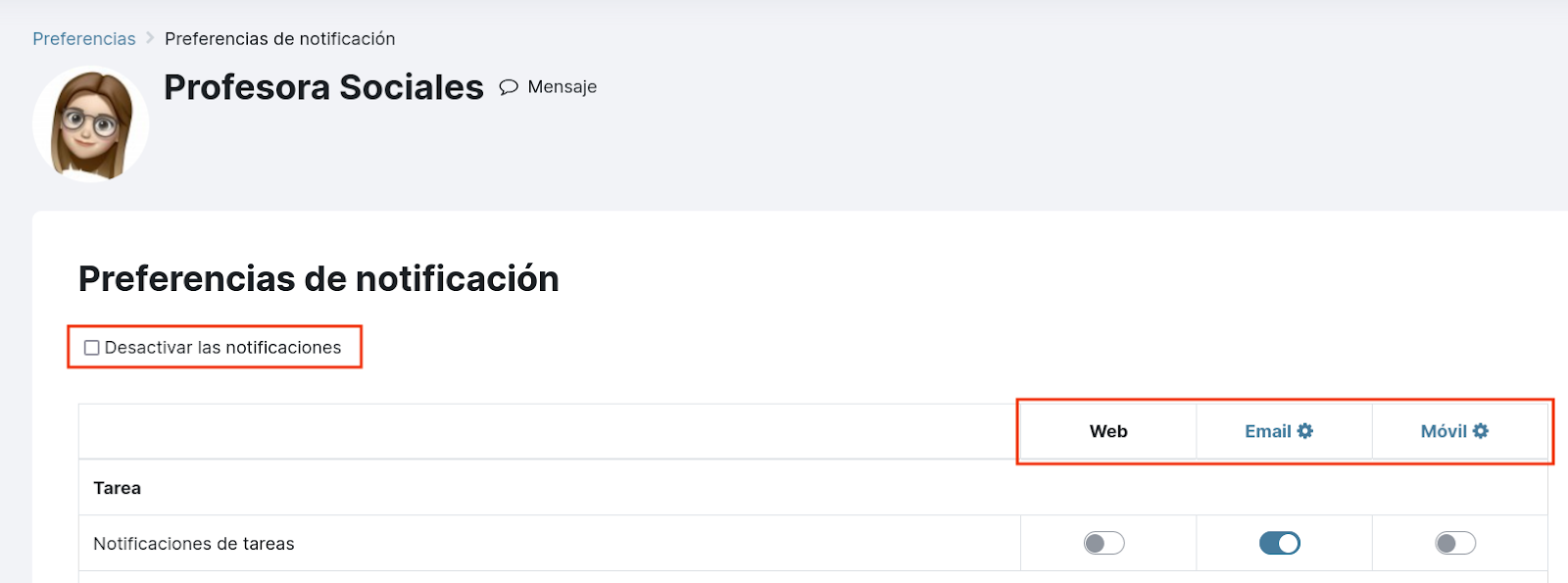3. Cómo actualizar nuestro perfil. Configuración de las notificaciones.
Para cambiar las preferencias de nuestro perfil, encontraremos varios caminos que nos lleven a las opciones de Preferencias de usuario, pero quizá el más directo es desplegando el menú que aparece junto a la imagen de mi perfil y usando la opción Preferencias.
Nos llevará a la página de Preferencias de nuestro perfil que nos muestra las siguientes opciones:
-
Editar perfil: datos generales como el nombre e imagen. También el email de contacto y si queremos que ese dato sea visible a los demás usuarios.
-
Cambiar contraseña.
-
Idioma preferido.
-
Configuración del foro: aquí podemos elegir, por ejemplo, si queremos recibir una notificación por cada mensaje en foros, o mejor un mensaje resumen con todos los mensajes del día en foros.
-
Configuración del editor: es posible elegir para nuestro usuario, un editor diferente al configurado por defecto en la plataforma (atto).
-
Preferencias de calendario: para configurar el formato que resulte más cómodo.
-
Preferencias del banco de contenido: desde este punto podemos elegir si nuestros contenidos que creemos en el banco de contenido van a tener visibilidad pública o no.
-
Preferencias de mensajes: para la configuración de la mensajería estándar de moodle. Permite restringir quién puede enviarte mensajes y cómo se te notifican. Otro parámetro importante en esta configuración es el poder deshabilitar la tecla “intro” para el envío de mensajes, así podremos reservar “intro” para los saltos de línea.
-
Preferencias de notificación: nos lleva a la página en la que aparece la tabla con todas las posibles actuaciones en la plataforma que generan notificación. Para cada una de ellas elegiremos la vía de notificación:
-
Web: Son las notificaciones que vemos al entrar en la plataforma a través del icono campana del menú superior derecho.
-
Email: Se enviará un correo electrónico a la cuenta del usuario.
-
Móvil: Aparecerá el globo de notificación en la app móvil.
También es posible configurar que no se reciba ningún tipo de notificación simplemente marcando la opción que aparece sobre la tabla Desactivar las notificaciones.